Optimer din BIOS til TopPerformance
nu ved du, at der er masser af ting, du kan gøre for at gøre dine vinduer PC køre hurtigere og glattere, og jeg er sikker på, at din computer nu er megetmere behagelig at bruge. Men nu er det tidFor at fremskynde din computer endnu mere ved at dykke under hætten og justere nogle mere avancerede indstillinger.
en af de mere avancerede optimeringsteknikker er BIOS tuneup.BIOS står for grundlæggende Input-Output System og er standard fastnet tilbundkort. Det er det første program, din computer indlæser, når du tænder for itup. Det forbereder alt til dit operativsystem ved at registrere din computers hårdvarekomponenter og lade operativsystemet vide,at det kan bruge dem, beregne mængden af tilgængelig RAM og indstille CPU-hastigheden. En gangalt er blevet taget hånd om, BIOS starter operativsystemet og lader OS overtage det.
ligesom alle andre programmer kan BIOS finjusteres.Optimering af BIOS reducerer din computers opstartstid og får den til at køre mere effektivt.
få adgang til BIOS
på de fleste systemer er adgang til BIOS ikke så svært. Når dustrøm din computer, vises en startskærm. Denne skærm er normalttilgængelig i kun få sekunder, så du bliver nødt til at handle hurtigt. På skærmen skal du se, hvilken tast du skal trykke på for at åbne opsætningen. Normalt er det enten Del, F1, F2 eller F12. Sørg for at trykke på den relevante tasthurtigt, da du måske ikke har mere end et par sekunder. Dette får dig igennem til BIOS-indstillingerne.
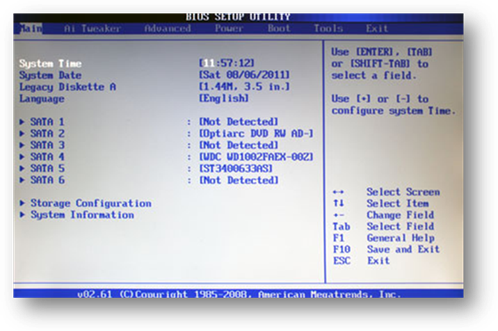
Hvis startskærmen blinker for hurtigt eller slet ikke vises, skal du prøve at trykke på ovennævnte taster-du vil til sidst fange den rigtige.Og hvis der er en stænkskærm, der ikke viser noget, kan du prøve at trykke på Esc –dette skulle få dig igennem til DOS-skærmen, hvor du går ind i BIOS-opsætning.
Konfigurer boot order
konfiguration af boot order er noget, der kan fremskynde computerstart betydeligt. BIOS styrer rækkefølgen af systemstartelementer, som f.eksfloppy (ja, de eksisterer stadig), CD/DVD optisk drev, flashdrev og harddisk. Til tider skal du muligvis starte fra en CD eller et flashdrev, men det meste af tiden starter du fra din harddisk. Din BIOS kontrollerer dog, om der er bootbare cd ‘ er eller disketter, bare i tilfælde. Når det ikke registrerer nogen afdisse enheder, går det videre til harddisken. Da du bruger harddisken tilstart dit operativsystem hver gang du tænder din computer og næsten aldrig bruger bootableCDs eller andre drev, giver det kun mening at sætte din harddisk først i kø.Dette sparer dig et par sekunder under computerstart. Sådan kan du gøre det:
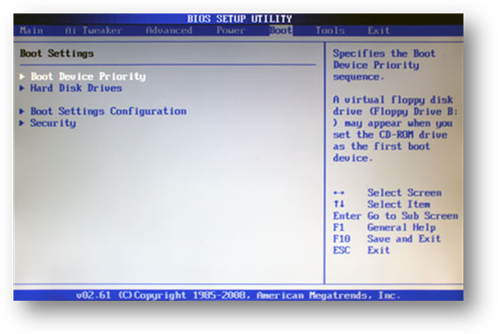

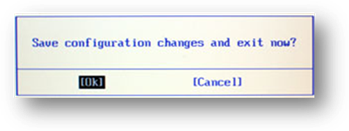
det giver også mening at deaktivere diskette helt,fordi det er megetusandsynligt, at du starter derfra (selvom du har et diskettedrev, det vil sige). For at deaktivere FloppyDrive i BIOS skal du klikke på FloppyDriveA i BIOS og indstille den til Deaktiveret.
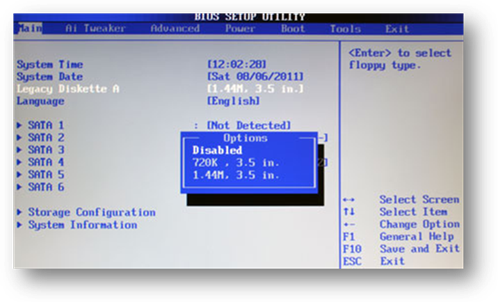
gem ændringerne i BIOS, og din computer vil ikke se efter diskettedrevanymere. Du kan gøre det samme for dit CD-drev og genaktivere det eller flytte det til toppen senere, hvis du har brug for at starte fra din disk.
aktiver Hurtigstartindstillingen
tidligere var computere nødvendige for at køre indlæg – tænd-selvtest, som ikke længere er nødvendige. Men nogle systemer udfører dem stadig ogDerfor øges din pc ‘ s opstartstid. Memory check er den længste af dem alleog kan vare i flere sekunder. Hurtigstartindstillingen udfører stadig allenødvendige tests, men det gør det hurtigere. Dette giver mening, fordifuldstændig version af indlæg er ikke rigtig nødvendig, hver gang du tænder din PC.
det er ret nemt at tænde for hurtig opstart:
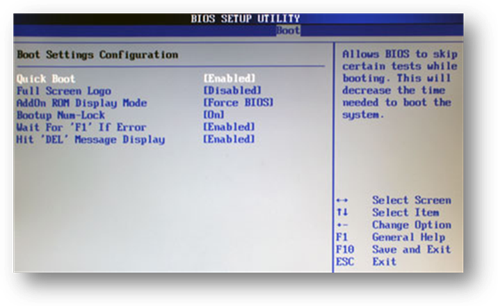
Opdater din BIOS
ligesom alle andre programmer skal BIOS opdateres. Og ligesom enhveranden leverandør, din bundkortproducent skal udstede regelmæssige opdateringer ogbug rettelser, samt forbedre kompatibiliteten med nye enheder. BIOS-opdateringer kanvæsentligt reducere din pc ‘ s opstartstid og øge dens samlede ydeevne.
BIOS-opdateringer kan hentes via din pc / bundkortproducentens hjemmeside. Men før du henter skal du finde ud af, hvilken BIOSversion din computer kører. For at gøre det skal du blot skrive msinfo32 isøgefeltet i Vinduer 7/Vista eller i feltet Kør i vinduer og tryk på Enter.
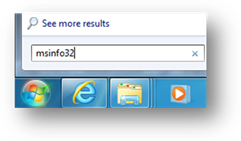
Dette åbner systeminformationsværktøjet, hvor du kan sehvilken BIOS-version du bruger (se efter den under Systemoversigt). Optag din BIOS-version og luk Systemoplysninger.
nu hvor du kender din BIOS-version, skal du gå til din PC ‘ s producentside og kontrollere, om der er en opdatering tilgængelig. De fleste producenter sorteropdateringer efter PC-linjer og modeller.
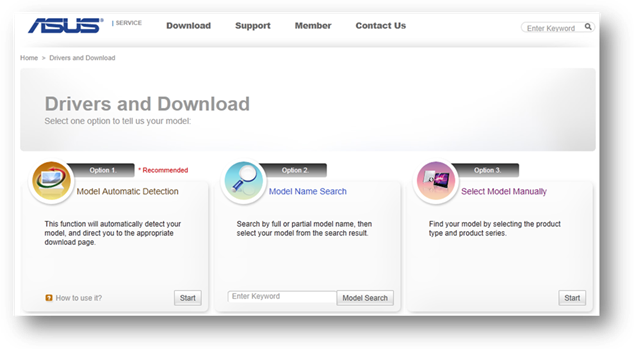
Vær meget forsigtig og sørg for, at du henter den rigtige BIOSupdate-fil, der er beregnet til netop din model. Installation af en BIOS, somer ikke beregnet til din model, vil sandsynligvis ødelægge din computer og gøre denunbootable. De fleste BIOS-opdateringer advarer dig, hvis du forsøger at installere dem påvarevarer, der ikke stemmer overens, men det er bedst at være forsigtig i første omgang.
når du har fundet den rigtige BIOS-opdatering, skal du hente den sammen med anysupporting dokumentation og læse mig filer.
vigtigt: det er absolut vigtigt atlæs opdateringsinstruktionerne i Read Me-dokumentationen. Opdatering af theBIOS forkert kan ødelægge din computer.
de fleste PC – producenter gør opdatering af BIOS ret let-alt hvad du behøver at gøre er at hente opdateringen, afslutte alle åbne applikationer og køre .eksfil. Lad opdateringen håndtere alt, og genstart derefter din computer. Sørg for, at du ikke kører batteriet under BIOS-opdateringen, da du ikke vil være i stand til at starte op, hvis opdateringen bliver afbrudt. Det lyder ikke for hårdt, vel?
men hvis du har en ældre computer, skal du muligvis oprette et bootbart drev og opdatere BIOS manuelt. Nogle systemer giver dig mulighed forsimpelthen hente en app, der konfigurerer et bootbart USB-drev eller en blankCD/DVD til at opdatere din BIOS. Andre systemer er ikke så brugervenlige og vil krævedu skal kopiere nogle filer til dit bootbare drev, genstarte din PC og indtaste Biosunder opstart. Du skal derefter ændre opstartsrækkefølgen, så dit systemlancerer opdateringen i stedet for at starte dit operativsystem fra harddisken. Du skal se BIOS-opdateringsdokumentationen for mere specifikinstruktioner.
Vi har dækket andre vigtige BIOS optimering teknikker i ourebook “Turbo vinduer – den ultimative PC Speed Up Guide”. Hent det gratis nu!
